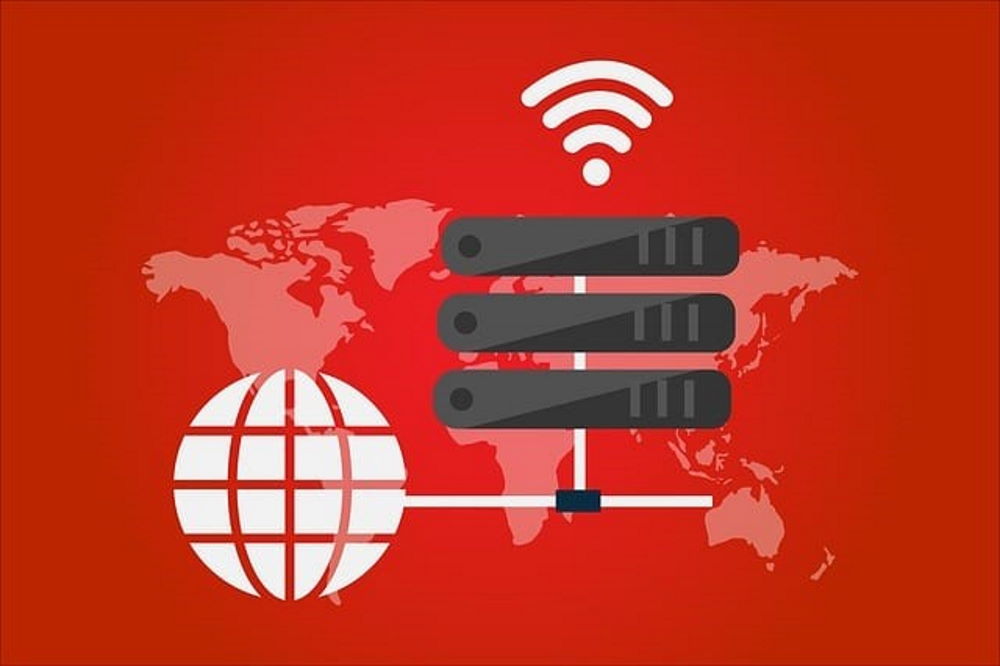
Найкраще рішення для проксі. Перевірте та встановіть.
Якщо ви хочете, щоб ваш браузер працював з проксі, вам не потрібно завантажувати спеціальну програму для цього. Просто введіть порт і адресу хоста у відповідні поля налаштувань браузера і перевірте, чи активний проксі-сервер. Однак бувають ситуації, коли проксі-сервери потрібні для додатків, які не підтримують використання таких серверів. Іноді потрібно використовувати два або три сервери одночасно. У цьому випадку необхідна швидка і плавна міграція на інший сервер.
Для цього вам знадобиться програма, яка перенаправляє трафік даних на відповідну IP-адресу. З такою програмою вам більше не потрібно налаштовувати кожен браузер окремо і ви можете легко користуватися додатками, які самі по собі не потребують використання проксі-сервера.
Для роботи з проксі-серверами розроблено багато різних програм. Деякі програми дуже відомі, інші менш популярні. Якість виробництва, дизайн та інші особливості дуже схожі, тому немає необхідності перераховувати їх окремо.
Розглянемо програми, які користуються найбільшою популярністю серед користувачів. До таких програм відносяться Proxyfier і ProxyCap. Вони випереджають своїх конкурентів, але є платними. Обидві мають безкоштовний пробний період. У використанні цих програм є деякі спільні риси, які ми і розглянемо.
Що потрібно для роботи?
По-перше, вам потрібен проксі-сервер. Ви можете вибрати безкоштовний сервер, якщо вам потрібно лише відвідувати різні відео-сайти і ви не користуєтеся таким хостингом дуже часто. Для більш складних завдань, таких як онлайн-ігри, що вимагають надійного захисту акаунтів (такі акаунти часто містять інформацію про банківські картки), краще використовувати окремий сервер.
Для цього вам знадобиться IP-адреса і номер порту хоста, а також обліковий запис з паролем. Для перевірки проміжних серверів не потрібне додаткове програмне забезпечення, оскільки такі програми вже працюють з подібними хостами.
Proxifier
Продукти пропонуються на офіційному сайті. Тестовий період становить один місяць. Практично будь-яка програма, яка не використовує проміжний сервер, буде працювати з Proxifier. Proxifier підтримується більшістю популярних веб-браузерів, програм для передачі файлів, обміну миттєвими повідомленнями, IRC тощо. Крім того, він добре працює з Webmoney. Системні адміністратори оцінять використання протоколів Telnet і SSH. З його допомогою можна переглядати відео, слухати музику та багато іншого. Підтримуються системи Windows і macOS. Портативна версія добре працює і готова до використання відразу після завантаження, без додаткового встановлення. Також не потрібні додаткові перевірки серверів.
Недоліки
Додаток стверджує, що підтримує IPv6, але цю інформацію неможливо перевірити. Він також не завжди коректно працює з протоколом SOCKS5.
Однак його дуже легко налаштувати як на Windows, так і на Macintosh.
Детальний опис
- В обох системах є спеціальна кнопка у верхньому лівому кутку. У Windows це Proxy Server, у Macintosh – Proxy;
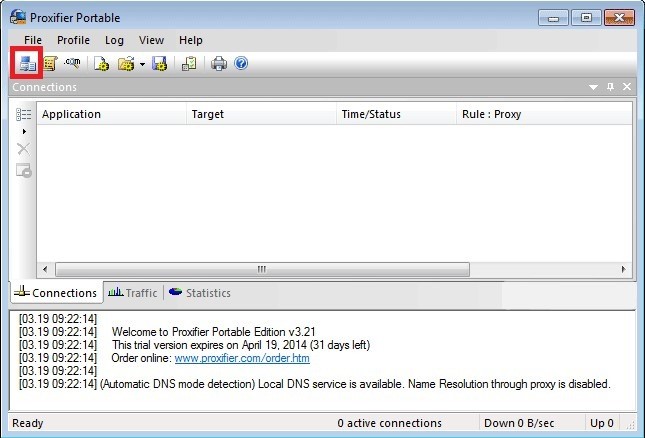
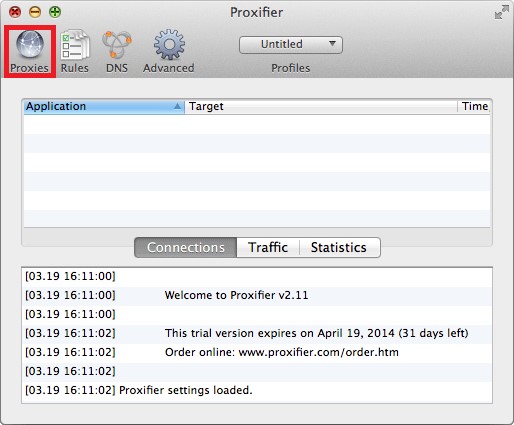
- З’явиться вікно. Виберіть Add…, щоб додати адресу проксі-сервера;
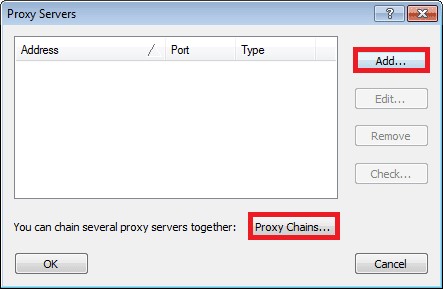
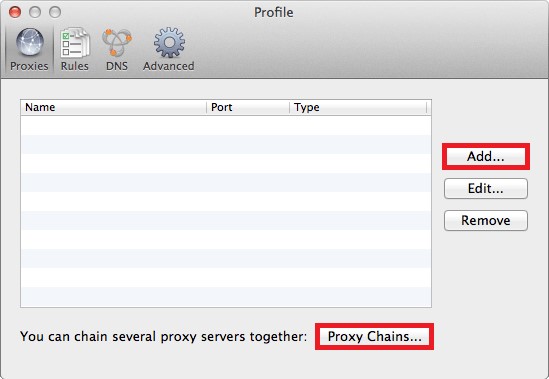
- Введіть інформацію – адресу хоста, номер порту, номер облікового запису та пароль;
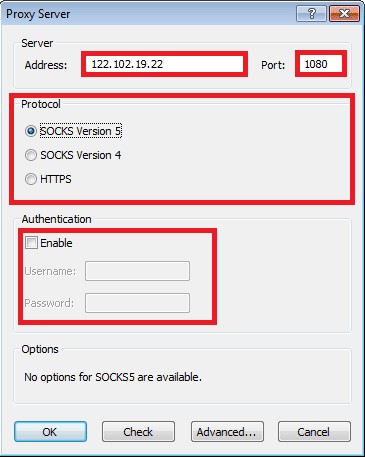
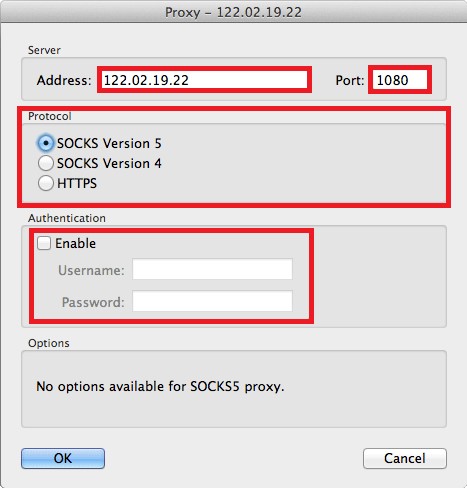
- Натисніть Перевірити, щоб почати перевірку сервера;
- Можна створювати ланцюжки серверів. Вони повинні бути придбані спочатку. Вони будуть перераховані таким же чином. Потім натисніть кнопку “Ланцюги проксі-серверів” і виберіть “Створити”. Щоб створити ланцюжок, перетягніть рядок проксі з верхньої форми в нижнє вікно;
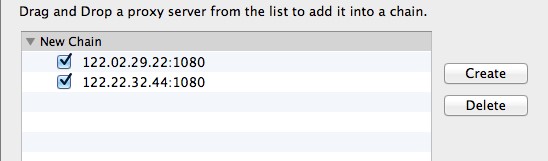
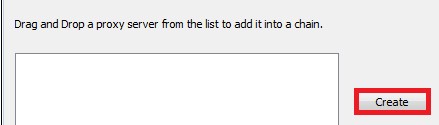
- У файлі конфігурації виберіть “Proxification” і знайдіть сервер або рядок, до якого ви хочете підключитися. Додатки також можна налаштувати;
По-перше, назва правила за замовчуванням і не може бути змінена, але дії, які воно містить, можуть бути змінені. Таким чином, з’єднання буде проходити через проксі-сервер за замовчуванням, якщо не встановлено інших правил.
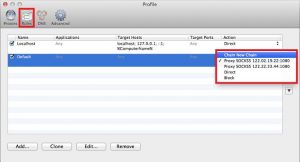
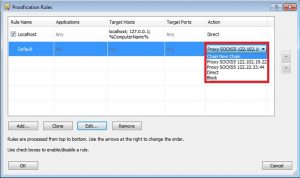
Кожен профіль також має заздалегідь визначені правила для локального хоста. Коли вони ввімкнені, програма не може встановлювати тунельні локальні з’єднання.
Зверніть увагу, що таке з’єднання іноді необхідне для Firefox та інших браузерів.
Це правило можна змінити або видалити. Робіть це, тільки якщо ви впевнені, що саме це з’єднання є необхідним. Проксі-сервер застосовує правила зверху донизу списку, тому порядок має важливе значення (ви можете змінити його за допомогою стрілок праворуч).
Щоб активувати або деактивувати правило, використовуйте прапорець. Ви також можете змінити дії в правилі. Для додавання умов використовуйте кнопки Додати, Копіювати – Клонувати, Редагувати – Редагувати, Видалити – Вилучити або Видалити.
Коли ви вирішите додати або відредагувати умову, з’явиться вікно з наступними полями.
- name – назва умови, будь-яка комбінація символів;
- enabled – увімкнути або вимкнути правило;
- applications – назви додатків, що працюють з правилом;
- browse – перегляд виконуваного файлу, який потрібно ввести;
- target hosts – визначає DNS-хости.
Спробуємо підключитися до ресурсу з мінімальними налаштуваннями.
- У розділі “Параметри” натисніть “Налаштування проксі” і виберіть “Додати….”.
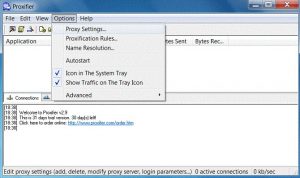
- Введіть адресу хоста і порт.
- У розділі “Протокол” виберіть потрібний запис (у нашому прикладі SOCKS5). Якщо потрібен логін, виберіть “Використовувати автентифікацію” і введіть ім’я користувача та пароль у відповідні поля.
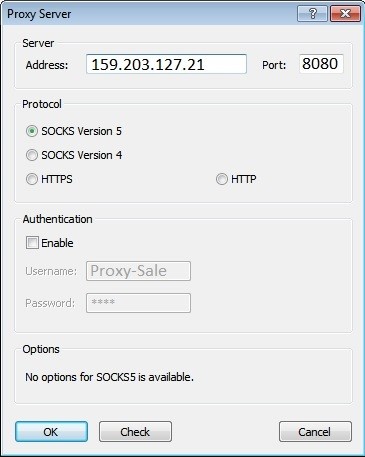
- Перевірте валідність сервера в рядку “Налаштування проксі”. Якщо з’являється повідомлення “Тест не пройдено”, швидше за все, ви ввели неправильний тип сервера. Якщо ви купуєте проксі-сервер у нас, ви також отримаєте всю необхідну інформацію. Якщо у вас виникнуть труднощі, наші співробітники допоможуть вам з налаштуванням.
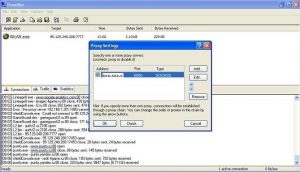
- Якщо перевірка пройшла успішно, закрийте форму. В опціях виберіть “Proxification Rules”.
- Натисніть “Обробляти тільки наступні + проксі вручну”, а потім ” Add…”.
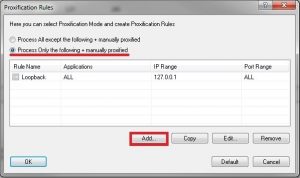
- Введіть назву правила в полі “Ім’я”. У розділі “Програми” натисніть “Огляд”.
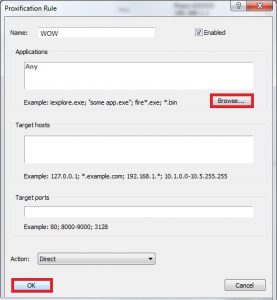
- Клацніть виконуваний файл (з розширенням “.exe”) у папці, куди встановлено програму.
- Закрийте вікно підтвердження і запустіть відтворення.
ProxyCap
Програма завантажується з офіційного сайту. Суттєвою перевагою цього екземпляра є вбудована функція перевірки статусу сервера. Немає необхідності завантажувати додаткові програми.
Додаток підтримує HTTPS, SOCKS4, SOCKS5, а також аутентифікацію. Безкоштовний пробний період становить 30 днів. У додатку також є можливість вказати, чи повинен додаток працювати з проксі, включаючи критерії.
Налаштування аналогічне до Proxifier.
- Натисніть на “Новий проксі” в налаштуваннях.
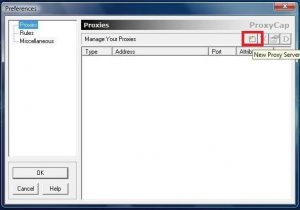
- Введіть IP-адресу, порт і дані авторизації сервера, якщо потрібно.
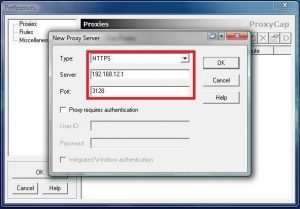
- Натисніть “ОК”.
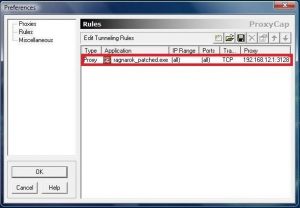
Для перевірки сервера виберіть “Перевірити” у верхньому правому куті, введіть адресу і запустіть перевірку. Після успішного завершення перейдіть до розділу “Правила”. Там виберіть правило, на яке слід перенаправляти трафік. Якщо всі програми повинні проходити через проксі, виберіть “Тунель через проксі” в розділі Тип правила і активуйте поле “Дозволити імена віддалено”. Потім активуйте TCP і UDP, після чого ви можете вручну вказати всі програми, які будуть використовуватися з сервером.
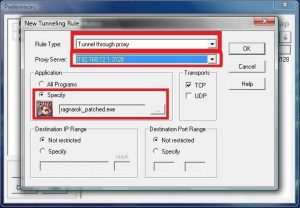
Proxy Switcher
Схожий на ProxyCap, але версія Lite є безкоштовною. Якщо ви хочете використовувати повний набір функцій, вам доведеться заплатити. Особливістю програми є те, що ви можете змінювати конфігурацію сервера, не перериваючи своєї роботи, а також автоматично завантажувати великий список серверів і перевіряти їх продуктивність і рівень анонімності. Вам не доведеться турбуватися про безпеку ваших персональних даних. Сервери можна змінювати протягом певного періоду часу.
- Щоб почати конфігурацію, натисніть червону кнопку + на верхній панелі. З’явиться вікно, де ви можете ввести дані вашого проксі-сервера;
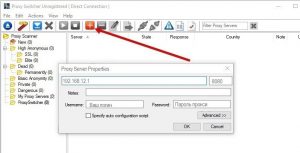
- Натисніть OK;
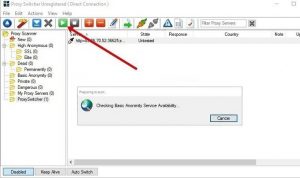
- Щоб перевірити з’єднання, натисніть зелену кнопку з білим трикутником посередині;
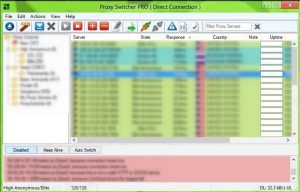
- Якщо тест пройдено успішно, ви можете використовувати з’єднання;
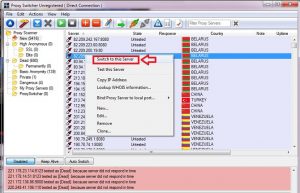
- У списку доданих серверів натисніть правою кнопкою миші, виберіть потрібний проксі-сервер і натисніть “Переключитися на цей сервер”. Тут ви можете побачити, як відбувається перемикання на сервері.
Проксі і Linux
Операційні системи Linux не мають графіки, яку ви бачите в звичайних операційних системах. Налаштування виконується через командний рядок.
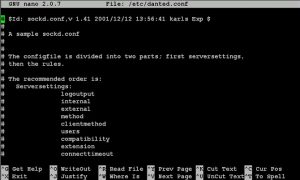
Розширення браузера
Не всі браузери підтримують налаштування проксі, і навіть якщо вони підтримують, потрібно виконати кілька налаштувань. У Chrome налаштування проксі ускладнене. Але що робити, якщо не всі сайти вимагають цього? Тут можуть допомогти розширення для браузера.
Найвідоміші з них – FoxyProxy і Proxy for Chrome. Додавання цих розширень дуже просте. Наприклад, щоб додати FoxyProxy, відвідайте офіційний сайт і виберіть “Додати в Firefox”, перезапустіть браузер і увійдіть на сервер.
Інші налаштування в Mozilla Firefox та інших браузерах налаштовуються аналогічним чином.
Ваша заявка принята!
В ближайшее время
мы свяжемся с Вами















































